2020年05月28日更新
LINEの友達追加ができない原因・対処法【iPhone/Android】
今やLINEはコミュニケーションのツールの一つになりました。気軽に友達にLINE教えてと言って、追加できないなら一瞬ヒヤッとしませんか?エラーか?やり方が悪いのか?と気になってしまうもの。今回は、友達のLINEを追加できない原因を教えます。

目次
- 1LINEの友達追加ができない原因と対処法~電話番号検索の場合~
- ・LINEの友達が追加できない原因前に把握しておきたいLINEの友達の追加方法
- ・友達追加をオンに設定しよう
- 2LINEの友達追加ができない原因と対処法~ID検索の場合~
- ・相手にID検索を許可しているか確認してもらおう
- ・ID検索回数が上限に達している
- ・年齢確認を行おう
- ・格安SIMはID検索できないので注意!
- ・相手の承認忘れの場合も
- 3LINEの友達追加ができない原因と対処法~QRコードの場合~
- ・LINEアプリを再起動しよう
- ・iPhone、Androidスマホを再起動しよう
- 4LINEの友達追加ができない原因と対処法~ふるふるの場合~
- ・ふるふるで追加するには位置情報を許可している必要がある!
- 5LINEの友達追加ができない原因と対処法~エラーが表示されるその他の場合~
- ・友達追加は人数制限を受ける?
LINEの友達追加ができない原因と対処法~電話番号検索の場合~
今や、LINEは子供から大人までコミュニケーションのツールにまでなりました。スマホにしてからまず入れてと言われるのがLINEです。友達にスマホにしたら絶対LINE入れてねって言われるくらいLINEはメジャーなツールです。
LINEの友達が追加できない原因前に把握しておきたいLINEの友達の追加方法
LINEの友達の追加方法は、主に5種類あります。
- 電話番号検索
- LINEID検索(IDは別途設定がいる、LINEアカウントでログインするIDとは別です)
- QRコード
- ふるふる
- Bluetooth
LINEで友達が追加できないエラーは、この5種類のうちどれかが使えないということです。主にLINEの友達追加はBluetooth以外をよく利用します。
手軽に友達を追加するなら、ふるふるやQRコード、以前のように検索から追加するなら、電話番号検索かLINEID検索です。
友達追加をオンに設定しよう
特に、親戚やリアルの友達だと電話番号検索から友達追加をします。電話帳をLINEにアクセスを許可すると、電話帳の中にLINEを使ってる人がいると、そのまま追加できたりもします。
しかし、友達がLINEを設定してもこの段階でも引っかからないし、エラーか?おかしい!と思って電話番号を検索しても出てこない場合があります。
原因は、相手側が友達追加をオンに設定していないか、自分が友達追加の設定をオンにしていないかのどちらかです。LINEは、自分で友達追加の設定をオンにしないと追加できないようになっています。
複数人からLINEで追加できてないと言われたら、疑うのはまず友達追加の設定です。
実は、友達追加ができないと一瞬エラーだ!なんで友達追加できないのか?と思われますが、原因の多くが設定がされていないことです。特にLINEの設定は、他のSNSアプリより複雑になっています。
もう少し設定部分をシンプルにするところも今後のLINEの課題でもないでしょうか。
友達追加をオンにすることで、まず電話帳に入ってるLINEユーザがあなたの電話番号を検索することができるようになります。中には、友達追加をオンにしただけで、ID検索できてしまうと思っている方非常に多いです。
この混同が、友達を追加できない、挙句の果てにはエラーだとなってしまう原因です。まず電話帳に入ってる身近な友達をLINEで追加するなら、友達追加をオンにしましょう。iPhone、Android別に紹介していきます。
iPhoneで友達追加をオンにする設定方法
iPhoneから、友達追加をオンにする設定方法を紹介します。
①LINEの設定をタップ
(※設定は、LINEの友だちからしかいけないので友だちタブをクリックして切り替える)
②友だちをタップ
③友だちへの追加を許可をオンにする
④ポップアップで最終確認されるので、OKをクリックすると電話番号検索ができるようになります
(※この設定は友だち追加後はオフにしておきましょう。知らない人からも電話番号検索ができてしまいます)
Androidで友達追加をオンにする設定方法
次にAndroidから友達追加の設定をオンにする方法を紹介します。iPhoneの友達追加の設定と変わりません。しかし、違うところは、iPhoneはオンにするときにはスライドしますが、Androidはチェックをするだけでオンになります。
①ホーム画面右上の設定をタップ
②友達をタップ
③友だちへの追加を許可にチェックを入れる
この設定で、友達があなたのことを電話番号で検索して追加ができますし、あなたも友達の電話番号からLINEで友達を追加できるようになりました。
でも、最近はインターネットでの交流もさかんに行われているので、電話帳には入っていないネットの友達は追加ができません。
電話帳には入っていない相手のLINEへ友達を追加したいときには、LINEのID検索です。LINEのID検索は、18歳以上から利用ができます。キャリアから年齢確認を行うので18歳未満には利用できない機能になっています。
LINEの友達追加ができない原因と対処法~ID検索の場合~
LINEの友達追加で次に利用が多いのは、LINEのID検索です。LINEのIDはアカウントのログインするIDとはまた別です。ここで言っているLINEのIDは、他のユーザからも検索ができるIDのことを指します。
つまり、電話帳に登録していないLINEユーザでも友達追加を可能にしてくれます。
多くのユーザがID検索を許可すると電話番号検索も許可されると混同します。なぜ混同するのかは、ID検索と電話番号検索が同じページでできるからです。
しかし、電話番号の追加の許可とLINEIDの許可する項目の設定は別にあることです。電話番号の検索の許可は、設定から友達ですが、IDの検索は設定からプライバシー管理となっています。
よく、電話帳に載っていない(電話番号を知らない)LINEユーザを追加するときに、友達追加を許可しているのに追加できない何かのエラーか?と悩まれる方非常に多いのです。
特にネットで友達になったときには、ID検索の許可をし忘れることが多いので注意が必要です。
相手にID検索を許可しているか確認してもらおう
友達追加でLINEのIDで検索ができない場合、真っ先にIDの検索が許可されているか確認しておきましょう。これは、相手も自分も同じことです。自分が友達追加においてID検索を許可している場合は、相手に確認してもらってください。
相手のID検索がオフになっていた場合、いくら検索しても検索上限になっても友達追加はできないのです。
iPhoneでLINEのID検索が許可になっているか確認方法
①LINEの設定をタップ
②プライバシー管理をタップする
③IDによる友だち追加の許可を右側にスライドしてONにします
以下がONの状態になります。
AndroidでID検索が許可になっているか確認方法
①設定をタップ
②プライバシー管理をタップ
③IDによる友だち追加を許可にチェックが入っているかどうかを確認
Androidでは、ONとOFFの状態は、チェックがされているかどうかで見分けます。一方iPhoneは、スライドがしているかしていないかでONとOFFの状態をチェックします。
Android、iPhoneともID検索も、電話番号の許可の設定同様、ONの状態のままだと他の人からもIDが検索できてしまう状態になってしまいます。こちらも、電話番号検索同様、友達のIDの追加が終われば、OFFにしておくことをおすすめします。
ID検索回数が上限に達している
LINEのIDには、検索上限が設けられています。何度も間違えてしまうと、上記の画像のように一時的に検索機能を利用できなくなります。
もし、LINEのIDの検索を許可している場合は、スペルミスがないか確認してから打つようにしましょう。中にはLINEのIDがややこしい人もいます。
LINEのIDがややこしい場合には、自分からIDを送り、相手に登録してもらうと間違いが減ります。どうしても入力が苦手のときには、QRコードを送ってもらいましょう。
年齢確認を行おう
突然ですが、お酒を買うときには年齢確認をされますよね?普段から買う方はああ、またかといったかんじになりますが、レジによっては、18歳以上ですとレジがいってくれるものもあります。
今までLINEでも誰でもID検索をできましたが、やはりLINEの未成年問題になっています。お酒と同じようにLINEのID検索は18歳以上しか利用できない機能となっています。
LINEのID検索を利用するためには、誕生日の設定ではなく、キャリアで行うことになっています。格安SIMでは年齢確認を行えないので注意してください。自己申告一切お断りなので、自分の年齢を偽ることができません。
ドコモ、ソフトバンク、auで年齢確認を行うことになります。例外的に格安SIMでもLINEモバイル、ワイモバイルなら年齢確認を行えます。
LINEの年齢確認をする方法(Android/iPhone共通)
年齢確認をするときには、こちらも設定から年齢確認で行います。
①設定をタップする
②年齢確認をタップ
③年齢確認をタップ
(※画像はすでに年齢確認終わってるので、これからはじめて確認する方は表記が違います)
④タップをすると、キャリアはどこか聞かれるので、ここではdocomoを前提にして話を進めます。そのままNTTdocomoを選択します。(他キャリアの方は該当キャリアを選択しましょう)
⑤docomoの確認ページに移動するので、dアカウントのIDを入力して次へをタップ
(※他キャリアの方は指示に従って進めてください)
⑥dアカウントのパスワードを入れてログインをタップ
⑦ログインができると、年齢確認が終わりタップで知らせてくれます。
(※年齢確認が終わると、ID検索が使えるようになります)
格安SIMはID検索できないので注意!
先程、格安SIMではID検索が使えないと申し上げました。でも一つ気になることがでてきます。元々docomoやau、ソフトバンクから格安SIMに乗り換えたときにはどうなるかです。
元々キャリアで認証しているものを格安SIMに乗り換えたときにもLINEのIDで年齢確認はできません。
格安SIMだとID検索からの友達追加ができないので、乗り換えるときには注意してください。なお、一度友達追加をしたものについては、格安SIMになっても友達は残るので問題ありません。
例外としてLINEモバイル、ワイモバイルだけはID検索対応
格安SIMとして、一部例外があります。LINEが運営しているLINEモバイルや、ソフトバンクの傘下でもあるワイモバイルは、年齢確認ができるので、ID検索が可能となっています。
相手の承認忘れの場合も
最後の可能性としては、申請したときは別の用事をしていて、うっかり承認をし忘れることもあります。承認をし忘れていても、友達は追加できないので、なるべく承認忘れだけはしないようにしましょう。
相手は、すぐにでもLINEでコミュニケーションしたいと思っています。うっかり相手が忘れてそうな場合は、別の手段で承認まだ?と聞いてあげてください。
 LINE「友だち自動追加」と「友達への追加を許可」の違いと仕組みは?
LINE「友だち自動追加」と「友達への追加を許可」の違いと仕組みは?LINEの友達追加ができない原因と対処法~QRコードの場合~
LINEが気軽に理由できるのは、LINEの友達ID追加がQRコードでできます。QRコードと言えば様々なところで使われてますよね。iPhoneなら、カメラの標準アプリで様々な情報をQRコードで読み取ることができます。
Androidなら、QRコードリーダーのアプリを利用して情報を読み取ることができます。また、QRコードはカメラを通して読み込むものですが、LINEではQRコードが画像で送られてきても読み取れるようになっています。
オフ会で直接QRコードを読み込ませて友達追加ができますし、他のチャットアプリでQRコードを画像で送られてきても友達追加ができるのです。友達追加のしやすさからいうと、LINEは非常に便利になりました。
よくIDで送られてきても、複雑なものなら入力ミスで検索してもエラーで出て結局は友達に出てこないんだけど?というやりとりもありました。
QRコードで追加できるようになったことで、入力ミスからの検索エラーの検出を大幅減。しかし、場合によっては、QRコードでも友達追加ができないといったエラーもあります。エラーかなと思ったら試す方法は2つです。
LINEアプリを再起動しよう
まず、パソコンでもちょっとおかしくなったらすぐ再起動の法則を見習って、LINEアプリを再起動してみましょう。タスクを全て終了させて、再度アプリのアイコンをタップすれば再起動できます。
もし、LINEアプリを再起動してもQRコードから追加ができない、エラーが出るといった場合は以下のことをお試しください。
QRコードを更新する
QRコードに原因がありそうな場合は、QRコードの更新を行い再生成させると読み取ることができる可能性があります。実際、QRコードの再読込の仕方をお伝えします。
<iPhoneからQRコードで更新する方法>
①LINEのホーム画面で画面右端の友達追加のアイコンをタップする
②QRコードのアイコンをタップ
③画面下のマイQRコードをタップ
④画面上部のアイコンをタップしてメニューを出す
⑤QRコードを更新をタップして更新する
<AndroidからQRコードを更新する方法>
①友達追加アイコンをタップ
②QRコードをタップ
③マイQRコードをタップ
④右上のメニューをタップ
⑤QRコードの更新をタップ
もし、QRコードを更新してもエラーが出る場合は、次の方法を試したほうが早いです。
iPhone、Androidスマホを再起動しよう
その方法は、ずばり、iPhone、Androidの端末自体の再起動です。スマホもPCと同じでなにか不具合が起こるとすぐに端末ごと再起動をしてしまったほうが、すぐに改善しやすいのです。
この方法は、何もLINEだけの不具合ではなく、他のアプリや端末自体の不具合でも使える方法です。覚えておくと、非常に便利で役に立ちます。スマホの再起動はPCよりも早いのでそれほどイライラすることはあまりありません。
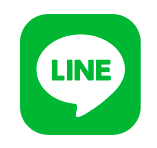 LINEでQRコードを作成・表示する方法を解説
LINEでQRコードを作成・表示する方法を解説LINEの友達追加ができない原因と対処法~ふるふるの場合~
LINEでは、QRコードの他に気軽に友達追加ができる機能として、ふるふるで追加をすることができます。ふるふるって言われてもあんまりピンと来ない人いますよね。普段、友達追加はもっぱらQRコードの人も多いのです。
このふるふるという機能は、LINE友達追加したい人同士でスマホをふると、友達に追加するといった機能です。普通にペットボトルを振る動作を行うだけでOKです。
ふるふるは、相手にIDを口で言わず、自分のLINEのQRコードも見せてません。ある意味すごいですよね。ふるふるの動作がうまくいっていない原因は、たいがい一つしかありません。
ふるふるで追加するには位置情報を許可している必要がある!
ふるふるでLINEIDが追加できない原因は、多くの場合、LINEに位置情報を許可していない場合がほとんどです。LINEは位置情報のイメージなんてあまりないので、初期の段階でOFFに設定している人非常に多いです。
ふるふるは、位置情報を許可していないと使えません。ふるふるは、相手と自分の位置情報を使用しているので、どちらかが位置情報をOFFにしていたら使えなくなります。
よく、ふるふるでやってみたけど、追加できないLINEのエラーだと思っている人が多いので、ふるふるのときには位置情報の許可をするようにしてください。
位置情報の許可方法は、iPhoneとAndroidの端末で設定方法が違ってきます。iPhoneからだとLINEだけ位置情報を許可しないといったことができます。ぜひiPhoneでふるふるを使うときにはLINEだけ都度オン/オフ切り替えてください。
iPhoneでLINEの位置情報を許可する方法
①設定アイコンをタップ
②スクロールして、LINEをタップ
③位置情報をタップする
④このApp使用中のみ許可をタップ
Androidから位置情報を許可する方法
①環境設定アイコンをタップ
②位置情報をタップ
③位置情報をスライドしてONにする
位置情報を公開することでどのようなリスクが生まれてくるかは、以下の記事に詳細にまとめてあります。あまり位置情報をオンにしておくと思わぬところから、自宅がバレます。
したがって、ふるふるを使ったあとには、LINEの位置情報をOFFにしておくか、位置情報自体を切っておきましょう。
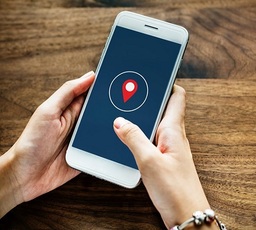 写真/画像の位置情報を確認・削除する方法!自宅の住所バレを防ごう【iPhone/Android/PC】
写真/画像の位置情報を確認・削除する方法!自宅の住所バレを防ごう【iPhone/Android/PC】LINEの友達追加ができない原因と対処法~エラーが表示されるその他の場合~
これまで、電話番号の検索許可、LINEIDの検索許可、QRコードの再読込、iPhoneまたはAndroid端末の再起動、位置情報をONにしてもエラーで解決しない場合は、他のエラーが原因で友達追加ができない可能性があります。
ここまでやっても友達が追加できない場合は、LINEのお問い合わせに問い合わせたほうが早いと思います。補足知識として、エラーが表示されたときには以下のことも考えられます。
友達追加は人数制限を受ける?
LINEの友達追加できない場合、相手の友達追加の制限を受けている可能性があります。でも実質はありえないんですけどね、多すぎて。1日によっぽどのことがない限り1度で何千人も追加する人を見たことありません。補足程度にお考えください。
一応、友達追加は人数制限を受けます。
上限は5000人
気になる上限は、何十人でもなく何百人単位でもありません。LINEは何も友達追加だけではなく、企業の情報収集のために、企業の公式アカウントを友達追加している人も多いことでしょう。
LINEスタンプの関係で次から次へと追加していくと、あっという間に50人くらいはいきます。
LINEの友達追加は、5000人が人数上限です。5000人!?驚きの数字ですが、それ以上は追加したくても追加できません。もし、相手側に上限が超えている場合は、LINEの整理をする必要があります。
LINE友達追加は、企業の場合はほとんど期限付きの無料スタンプです。追加できない場合は、スタンプの期限が切れている企業から追加を取り消しましょう。
最悪アカウントを作り直すしか方法はない
LINEの友達が追加できない原因として、友達が追加できる上限に達している話をあまり聞いたことがありません。ここまで来て具体的に原因がわからずエラーの場合は、LINEのアカウントをもう一度作り直すしか方法はありません。
通常なら、iPhoneまたはAndroid端末を再起動するだけでおおよその問題は解決します。もし、なにをしても友達追加ができない場合は、LINEに一度問い合わせたのち、アカウントを作り直してくださいといわれたらそうするしかありません。
特にOSが古いバージョンを使っている人は、ある程度覚悟しておいたほうがいいでしょう。
LINEは、友達追加が簡単にできるコミュニケーションツールです。もし、友達追加で何かしらのエラーがでたら、上記の紹介した方法をお試しください。特に、ふるふるで友達追加をするときには、位置情報の許可を忘れずに行いましょう。
また、QRコードは差し出して読み込む以外にも他のツールに送って保存をしてライブラリから友達追加もできます。





















































